Diese bebilderte Anleitung zeigt Ihnen Schritt für Schritt wie man ins BIOS kommt und was man bei einem Update (Flashen) zu beachten hat.
BIOS bedeutet Basic Input Output System. Das BIOS wird unmittelbar nach dem Einschalten eines PCs ausgeführt. Hier können viele systemrelevante Einstellungen getätigt werden, wie zum Beispiel die Boot Reihenfolge. Es können aber auch Informationen ersehen werden, wie zum Beispiel Temperaturen der CPU oder des RAM Speichers.
Das BIOS ist in einem beschreibbaren Speicherbaustein auf dem Mainboard (Hauptplatine) abgelegt.
Je nach Hersteller (zum Beispiel MSI-Bios) gibt es mehr oder weniger Optionen
Der Inhalt des Speichers ist nicht flüchtig oder anders ausgedrückt, er geht beim Ausschalten des PCs nicht verloren. Dieser Speicher kann zum Zweck eines BIOS-Updates (flashen) neu beschrieben werden.
Falls nicht mehr gestartet werden kann, kann zum Beispiel das MSI-BIOS durch Entfernen der CMOS Batterie zurückgesetzt werden.
Ein BIOS-Windows Update (flashen) kann mittlerweile bequem unter Windows erfolgen. Zum Flashen bieten Mainboardhersteller geeignete Tools (Asus, MSI-BIOS, BIOS-Windows, PC-BIOS, …) an.
Achtung: Beim Flashen kann das Mainboard zerstört werden. Falls zum Beispiel der Strom während des Flashen ausfällt oder Sie ein falsches PC-BIOS (für anderes Modell, anderer Hersteller) flashen.
Während des BIOS-Update sollten sie den PC nicht ausschalten oder beim BIOS-Update über Windows keine Programme während des Updatevorgangs starten.
Ein BIOS-Update kann Fehler beheben, die Leistung des PCs verbessern oder Zusatzfunktionen zur Verfügung stellen (zum Beispiel Overclocking/Übertackten).
Wie komme ich ins PC-BIOS?
Hierzu gibt es leider keine generelle Antwort, je nach Hersteller muss eine andere Taste direkt nach dem einschalten gedrückt werden. Beim MSI-BIOS meist die "ENTF" Taste. Möglich sind auch F2, F1, ESC oder Enter. Es kann auch sein, dass Hinweise beim Starten angezeigt werden (z. B. : bei MSI-BIOS, PC-BIOS, …).
Nachfolgend werde ich die verschiedenen Menüs (BIOS-Windows) eines PC-BIOS beschreiben, jedoch wird dies nicht auf alle Hersteller zutreffen. Ich habe einige BIOS-Windows (Screenshots) angehängt.
Menü Main
System Date/Time (Einstellung der Uhrzeit/Datum)
Primary/secondary Master/Slave (Anzeige Laufwerke je nach Anschluss)
Menü Advanced
Hier kann das installierte Betriebssystem, interne Peripherie (Netzwerkkarte etc.) eingestellt werden. Einstellungen sollten hier nur mit Vorsicht geändert werden.
Unterpunkt Advanced Chipset Control
Menü Security
Hier können Passwörter für z. B. MSI-BIOS eingestellt werden. Es kann auch festgelegt werden, dass nach jedem Start, beim booten, ein Passwort eingegeben werden muss.
Menü Boot
Hier kann eingestellt werden, in welcher Reihenfolge Laufwerke/Medientypen das Betriebssystem gestartet wird. Bei der Windows Neuinstallation muss zum Beispiel als erstes von CD gebootet werden. Bei manchen PC-BIOS muss das BIOS-Update über eine Startdiskette durchgeführt werden.
Menü Exit
Hier können Einstellungen gespeichert und verworfen werden. Im Notfall können auch die BIOS-Windows Grundeinstellungen geladen werden.
Allgemein: Falls Sie sich nicht sicher sind, was eine Einstellung bewirkt, sollten Sie im Handbuch nachlesen. Beim BIOS-Update gilt äußerste Vorsicht! Falsche Einstellungen können zur Systeminstabilität führen. Bei Problemen sollten die System Defaults (Werkseinstellungen) geladen werden.

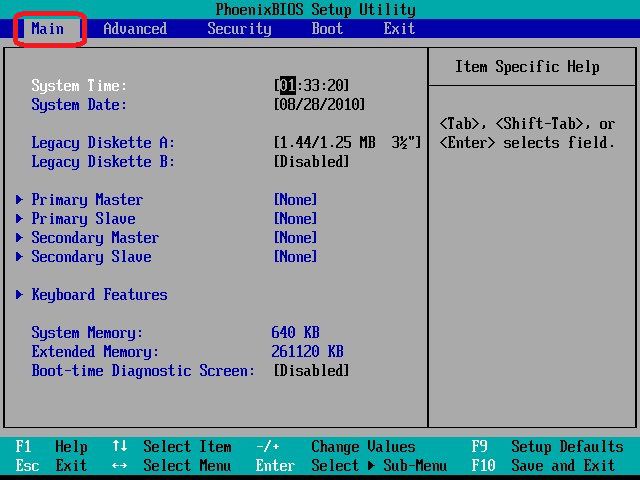





Hallo zusammen ,
wieso geht sowas nicht mittlerweile über steckbare Flashkartenspeicher / Festplatte ?
Bezog sich speziel auf den gebrauch von Lithiumbatterien